
Una forma sencilla de transferir la biblioteca de iTunes de PC a Mac

Necesita transferir iTunes de la PC a Mac cuando cambie su computadora. Si anteriormente usaba una PC y ahora ha cambiado a una Mac, todos los demás archivos relevantes simplemente se pueden copiar a la nueva computadora, pero esto no es lo mismo con iTunes. Aunque las nuevas versiones han simplificado el proceso más que antes, aún deben seguirse cuidadosamente una serie de pasos. A continuación se muestra la guía simple que le indica cómo transferir fácilmente la biblioteca de iTunes de la PC a Mac.
El proceso es fácil y todo lo que necesita hacer es primero tener una PC y una conexión Mac en funcionamiento. También necesita una conexión a Internet estable, preferiblemente de alta velocidad, para asegurarse de que el proceso de migración se complete rápidamente, ya que habría muchos archivos para transferir, y algunos de ellos podrían ser bastante grandes.
Siga estos pasos cuidadosamente para una transferencia sin complicaciones:
1. Actualización
Esto hace que el proceso sea fluido. Si no tienes una copia de seguridad de iTunes, crea una. Si ya tienes uno, actualízalo. De este modo, se garantiza que se transfiera todo el contenido de la biblioteca. Sin embargo, más tarde puede optar por transferir solo una parte, si así lo desea.
Relacionado: Cómo hacer una copia de seguridad de iPhone/iPad/iPod en iTunes
2. Asistente de migración
Windows Migration Assistant es el programa que te ayuda a migrar tu biblioteca de iTunes. Descargue el Asistente de migración. Esto solo funciona para Windows XP y más.
3. Inicia el proceso
Una vez descargado, elija la opción "continuar" en el cuadro de diálogo que aparece. Encienda su Macy diríjase a la carpeta de utilidades. Encontrará el Asistente de Migración aquí. La ventana del Asistente de migración tiene tres opciones para la transferencia, una de las cuales es "desde una PC Windows ". Escoge esto.
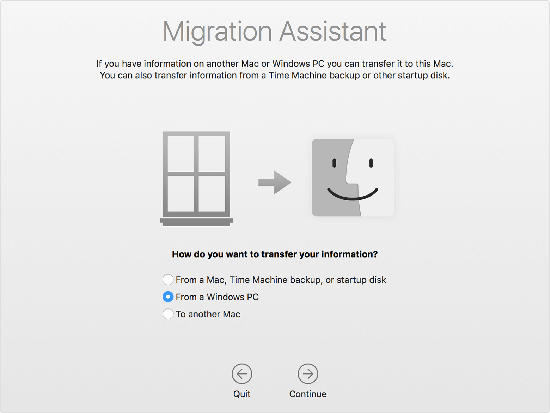
4. Introduzca las credenciales
Se le pedirá que introduzca el nombre y la contraseña del administrador; Hazlo. En su Mac, en la ventana de migración, elija su PC de la lista de dispositivos disponibles. Su PC ahora debería reflejar el mismo código de acceso que se puede ver en la pantalla Mac .
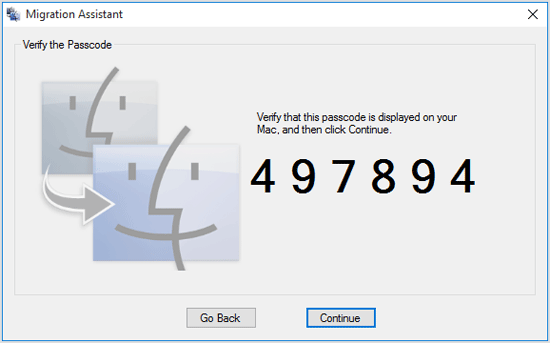
5. Transferencia completa
Haga clic en continuar. Ahora puede elegir todo lo que desea transferir. El progreso y el tiempo estimado de la transferencia se muestran a medida que se realiza la transferencia. Ahora puede iniciar sesión en su cuenta en su Mac y establecer una contraseña.
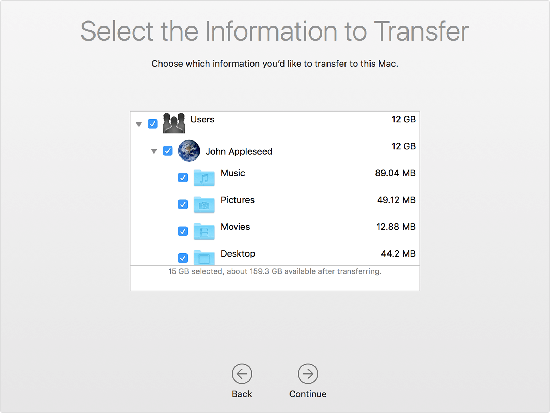
Saber más:
* Cómo solucionar problemas de copia de seguridad y restauración de iTunes
* Manera fácil de sincronizar el iPhone con una computadora nueva
Posibles problemas que puede encontrar al transferir iTunes de la PC a Mac
Estos son algunos de los problemas comunes que puede experimentar y las soluciones que son fáciles.
Problema 1. Si tu Windows es inferior a XP, no podrás usar el Asistente de migración de Windows .
Arreglar: Actualice Windows antes de iniciar el proceso. Es posible que desee actualizar su Windows al menos a Windows 7, ya que muchas de las aplicaciones actuales no son compatibles con Windows XP y las anteriores.
Problema 2. Los problemas con su unidad de Windows están obstaculizando el progreso.
Arreglar: Menú Inicio – Ejecutar – escriba "cmd" – presione Enter. A continuación, escriba "chkdsc" y presione Enter. Este proceso le muestra si tiene un problema dentro de su unidad o no. Si la PC no puede resolver un problema de disco reconocido, es posible que primero deba repararlo.
Es fácil de solucionar, y si tienes problemas de sincronización por este motivo, no te preocupes mucho.
Problema 3. Problemas de conectividad WiFi
Arreglar: Dado que tanto el Mac como el PC deben estar conectados a la misma red WiFi, si tiene problemas de conectividad, puede optar por la alternativa de usar un cable Ethernet entre los dos dispositivos. Esto funcionará igual de bien.
Estos son algunos de los problemas básicos a los que podría tener que enfrentarse, sin embargo, probablemente no habría ningún problema.